Olive口座を開設したけど
そのあとの初期設定手順が知りたい
このような方に向けた記事です。
先日、Oliveを開設しました。
その後にやるべき初期設定をまとめました。
記事を読みながら進めることで
抜けることなく初期設定が完了できます。
メインで使う場合はこちらも▼
キャンペーンのための手続き▼
僕は三井住友ゴールドNLをメインで使うので
必要な項目だけ解説しています
Olive開設後の設定手順
口座開設したら設定を進めます。
・アプリの初期設定
・ワンタイムパスワード
・クレジットモードの設定
・Vポイントアプリとの連携
・SBI証券との連携
三井住友銀行アプリの初期設定
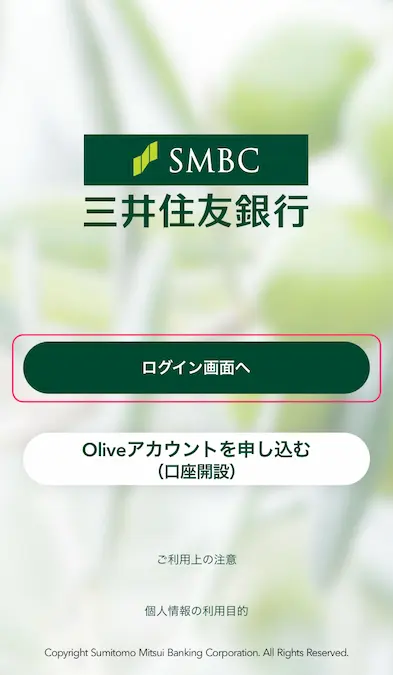
三井住友銀行アプリを起動
[ログイン画面へ]をタップ
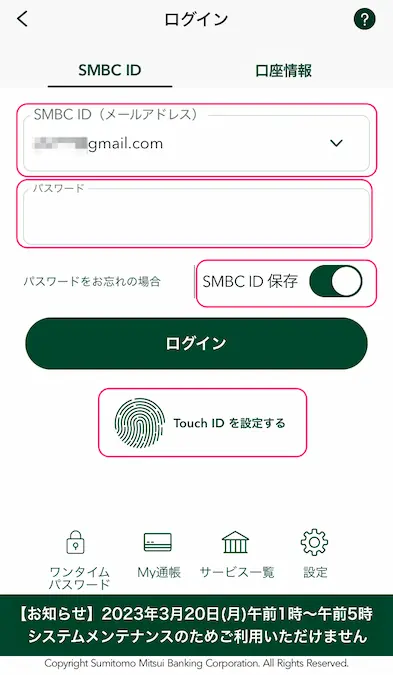
メールアドレス
パスワードを入力
任意でID保存、Touch ID設定を

同意事項を読む
[同意する]をタップ
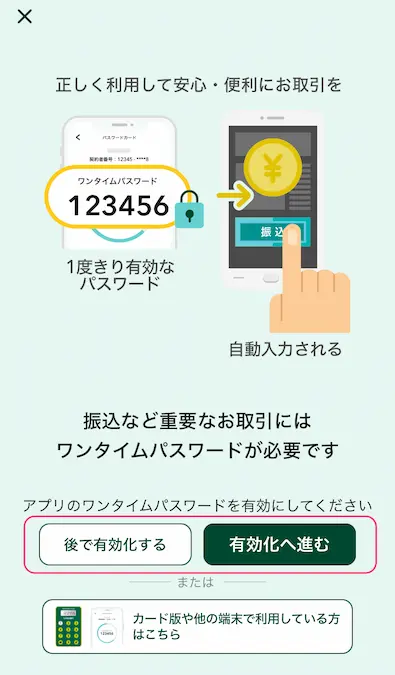
任意でワンタイムパスワードを設定
しないと何度も出てくるので僕はやりました
→やり方は後述しています
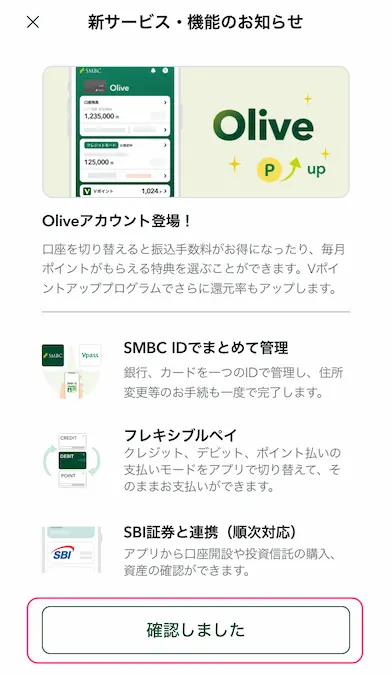
[確認しました]をタップ
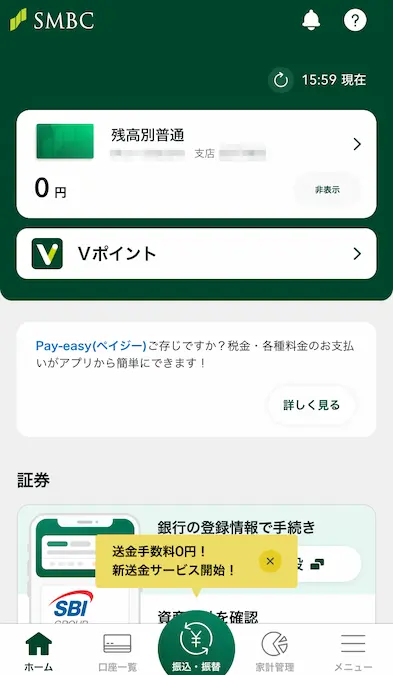
アプリの設定が完了
ワンタイムパスワードの設定
アプリを起動すると
ポップアップされてうざいので
設定してしまいます。
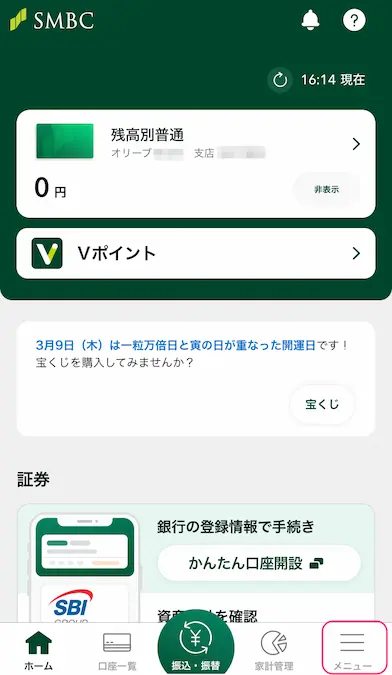
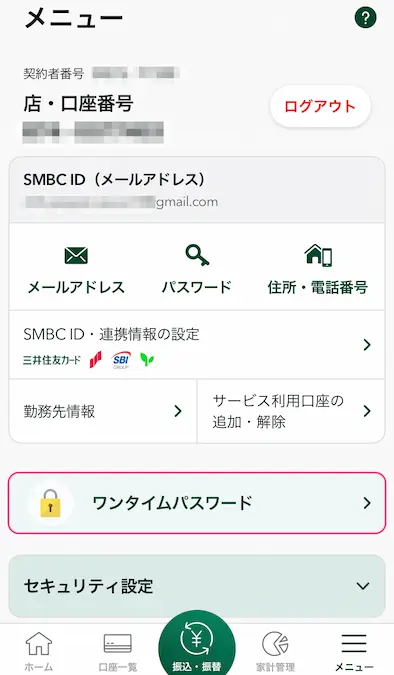
アプリを起動
右下[メニュー]をタップ
[ワンタイムパスワード]をタップ
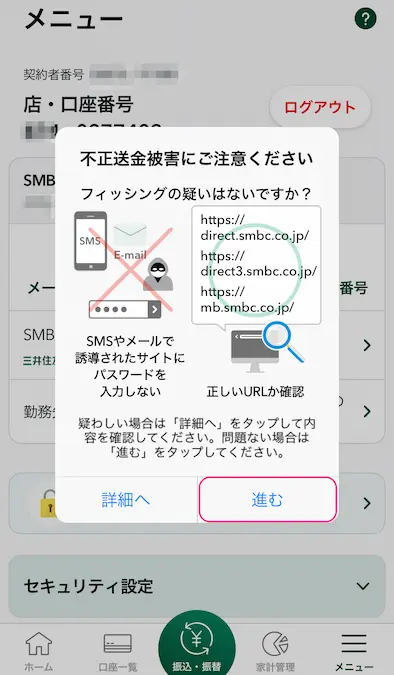
[進む]をタップ
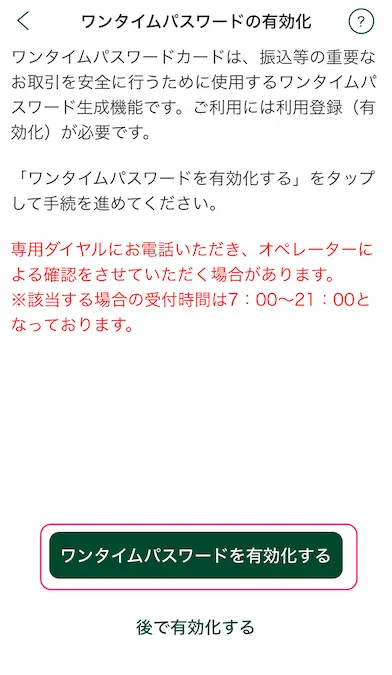
[ワンタイムパスワードを有効化する]
をタップ
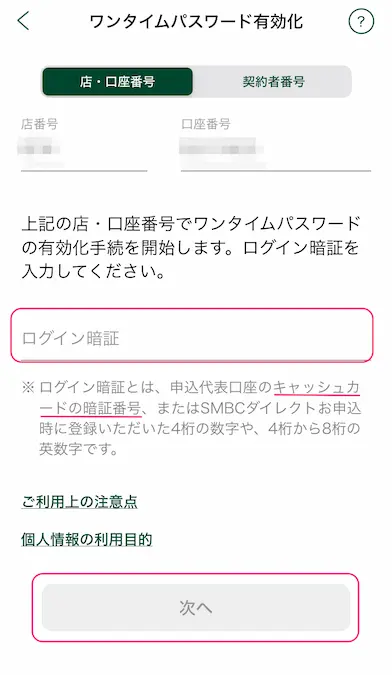
キャッシュカードの暗証番号を入力
[次へ]をタップ
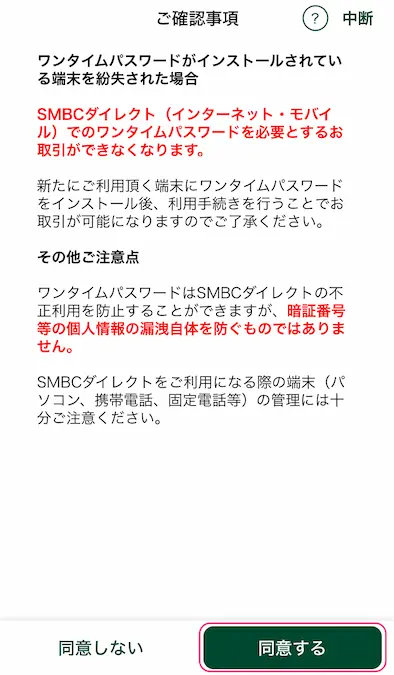
確認事項を読む
[同意する]をタップ
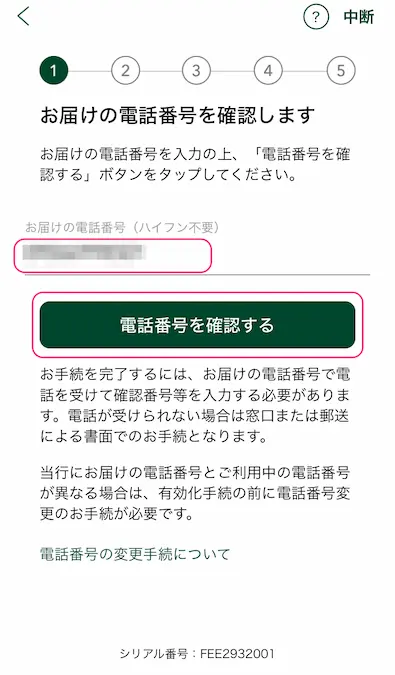
電話番号を入力
[電話番号を確認する]をタップ
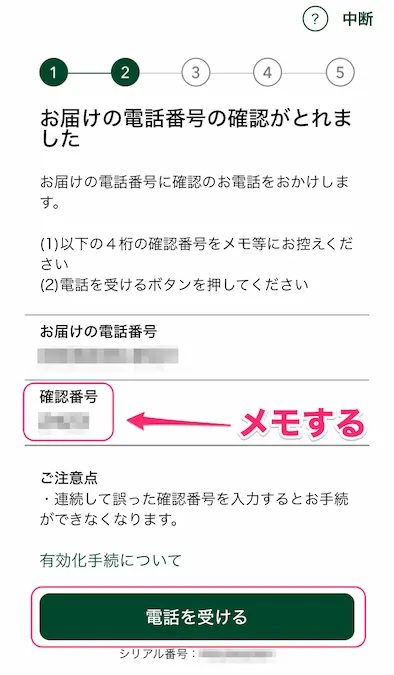
確認番号(数字4ケタ)をメモ
[電話を受ける]をタップ
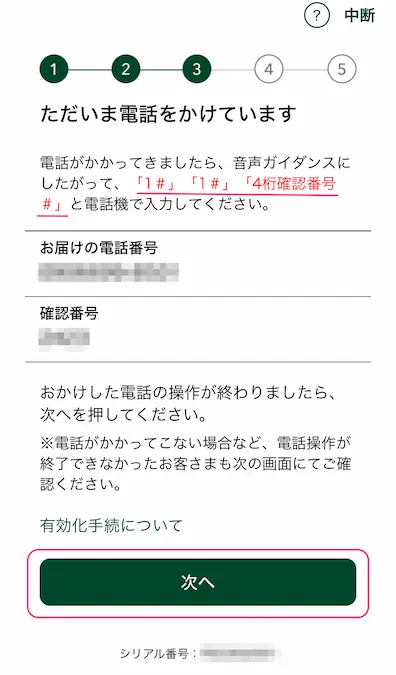
電話がかかってくるので応答
[#1] → [#1] → [数字4ケタ]を入力
通話が終わったら
[次へ]をタップ
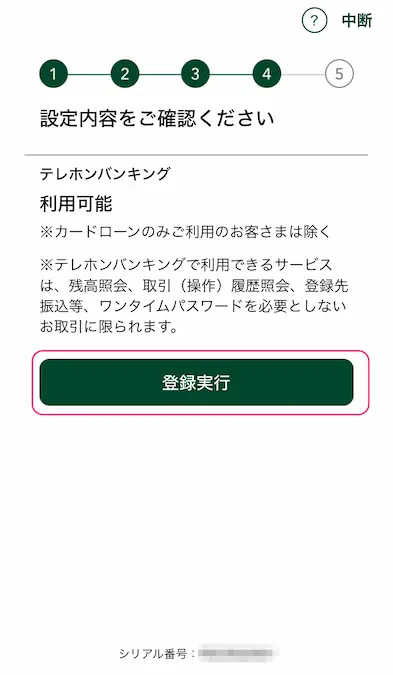
[登録実行]をタップ
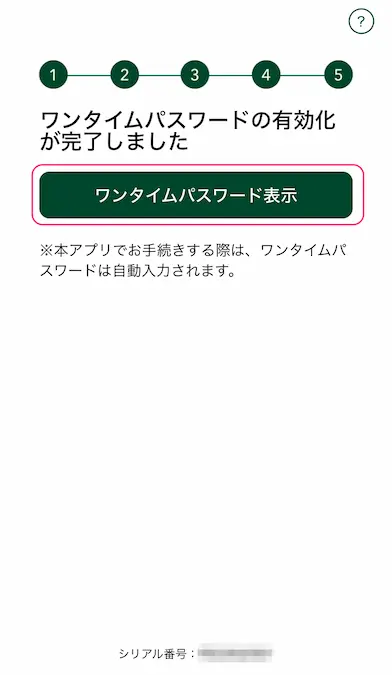
ワンタイムパスワードの有効化が完了
[ワンタイムパスワードの表示]をタップ
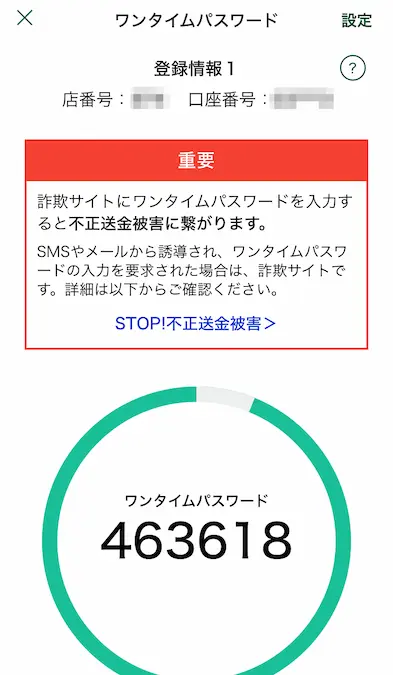
ワンタイムパスワードが表示されます
クレジットモードの審査から設定
Olive口座開設から3営業日後に
アプリのトップページが変更されていました。
クレジットモードの設定が進められます。
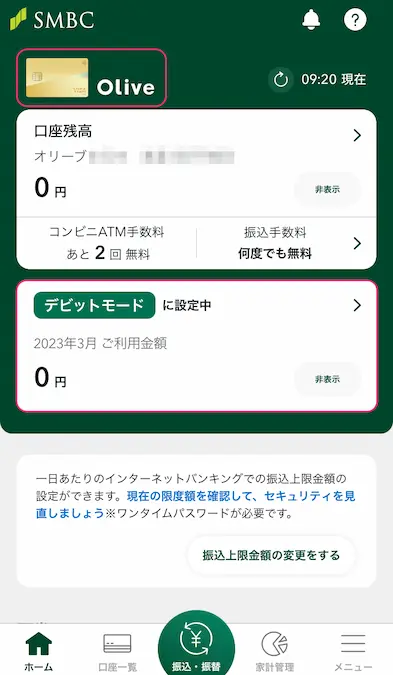
Oliveカードの表示
支払モードの表示
など
[デビットモードに設定中]をタップ
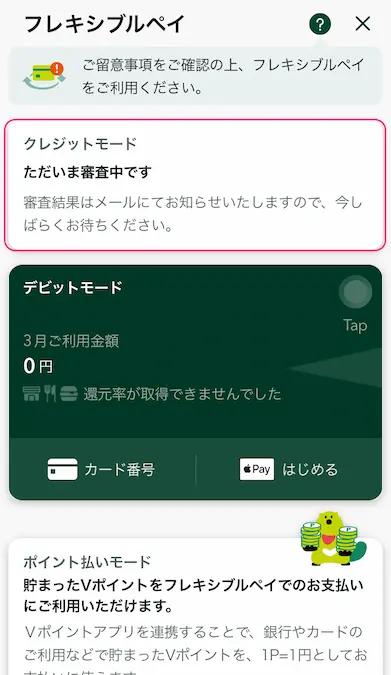
クレジットモードが
「ただいま審査中です」と表示
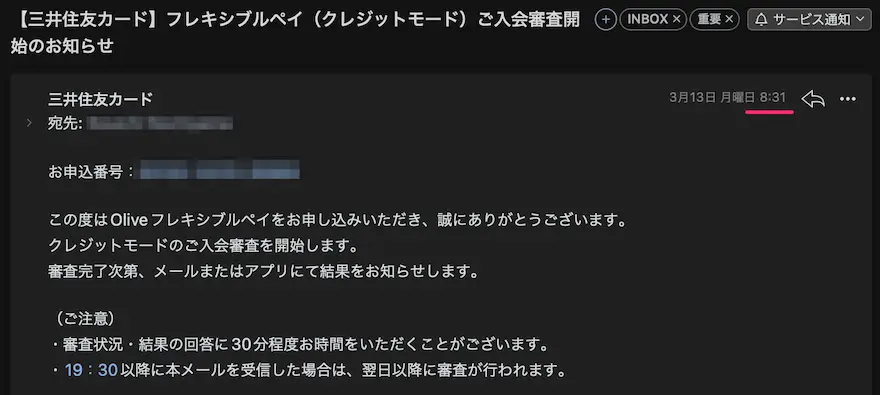
審査中の画面を開いた瞬間に
クレジットモードの審査開始メールが届く
30分程度かかるよう
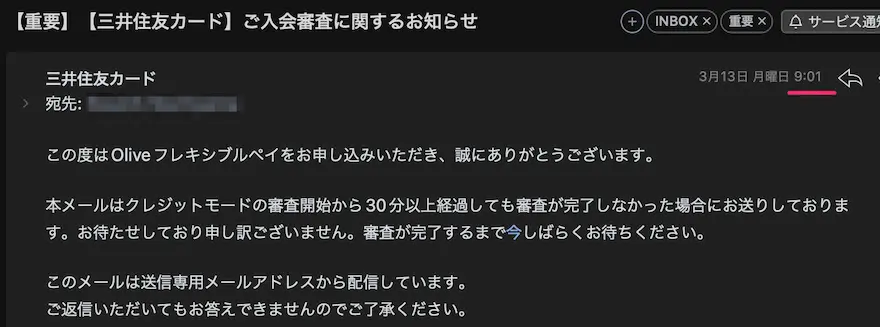
30分後にさらに時間がかかるとのメール
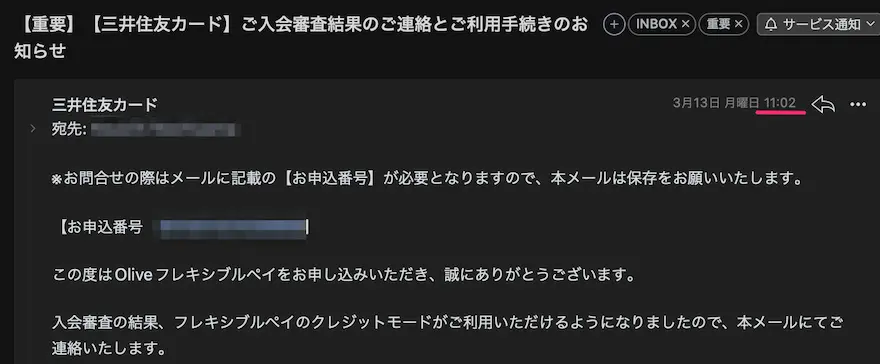
審査開始から2時間半後に
クレジットモードの審査通過
利用可能になりました
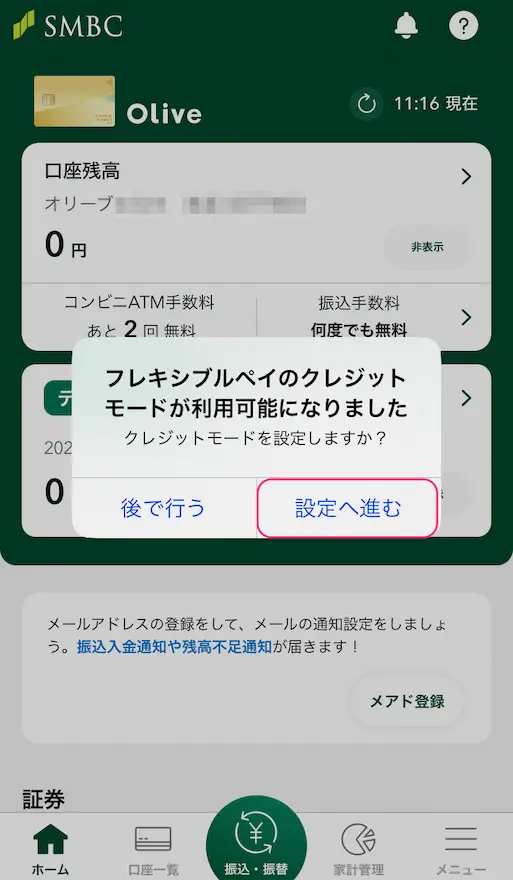
アプリを起動すると
クレジットモード設定のポップアップ
[設定へ進む]をタップ
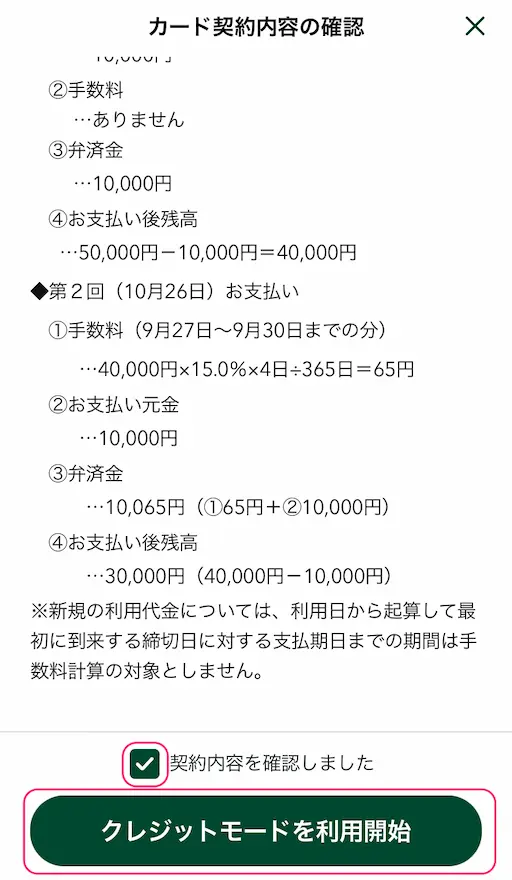
契約内容を読む
「契約内容を確認しました」にチェック
[クレジットモードを利用開始]をタップ
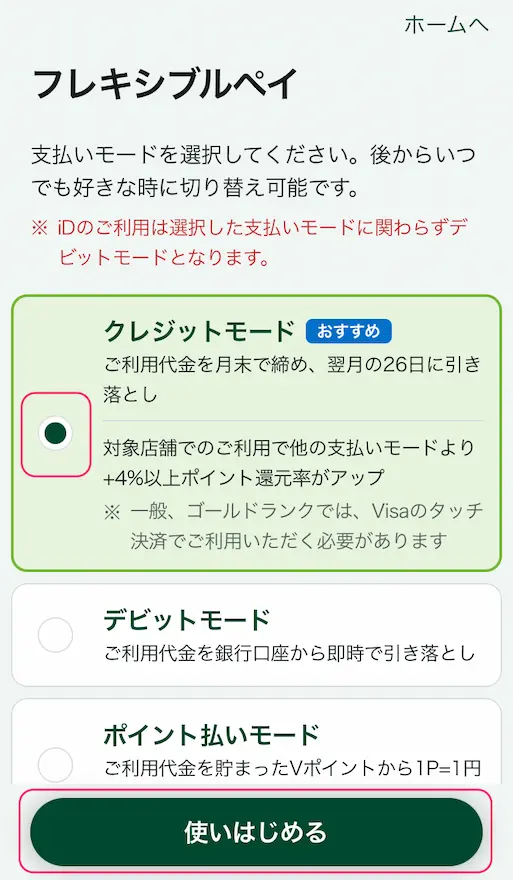
クレジットモードを選択
[使いはじめる]をタップ
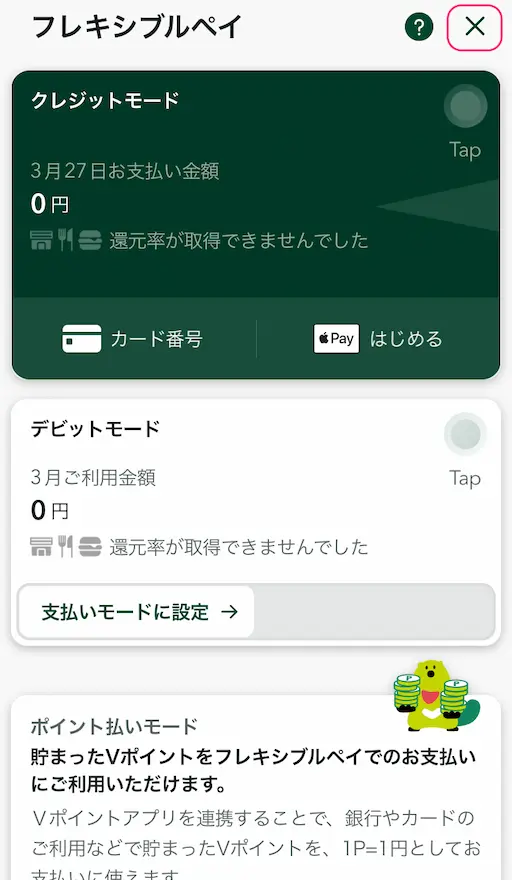
右上[✕]ボタンをタップ
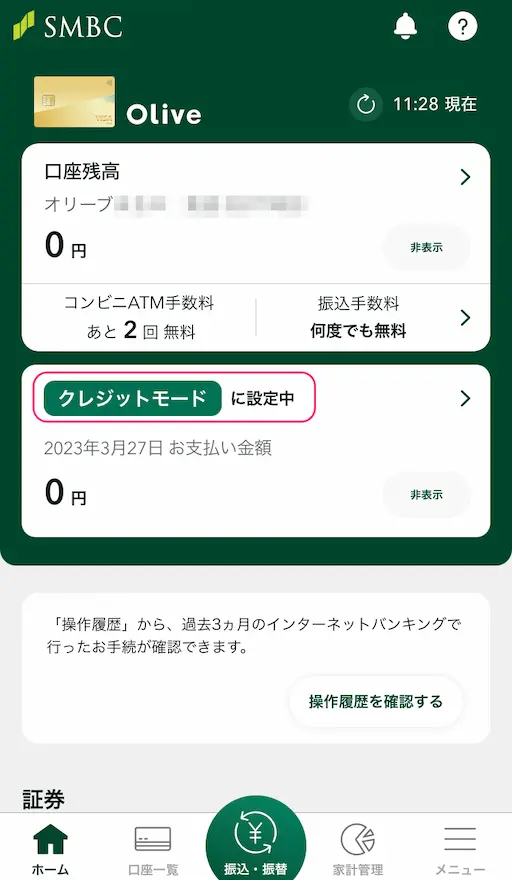
クレジットモードに設定が完了
Vpassの登録は自動、Vポイントアプリとの連携
Vpassの登録はクレジットモード設定が
完了すると自動で登録されました。
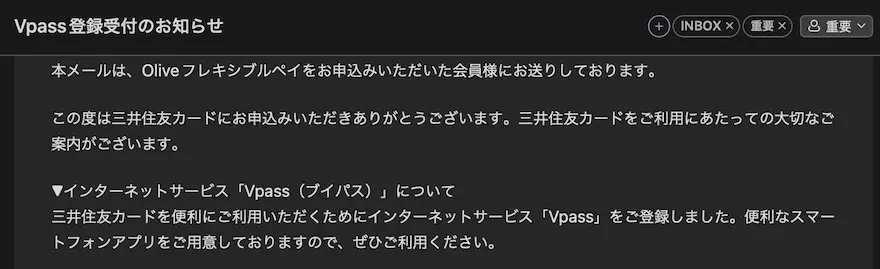
Vpassアプリを起動してみると
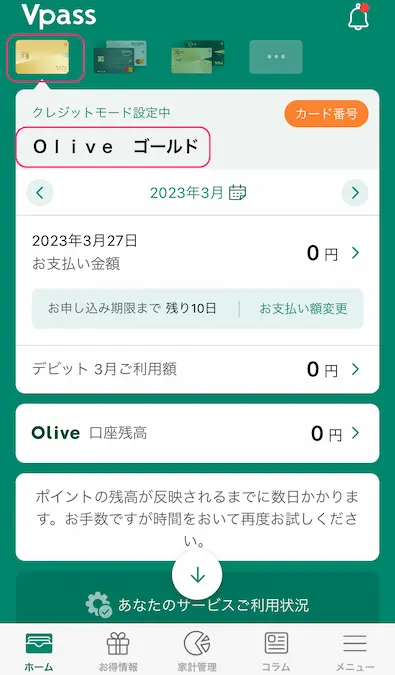
Oliveゴールドカードが表示されます。
登録完了するまではVpassとの連携ができません。
クレジットモードの有効化を待ってください。
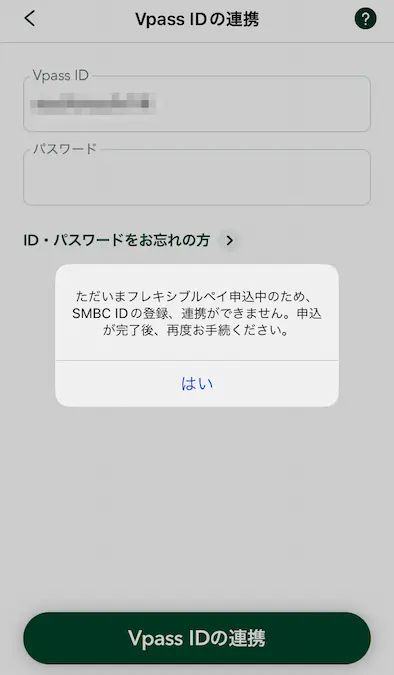
登録完了のメールが届いたら
Vポイントアプリとの連携設定を進めます。
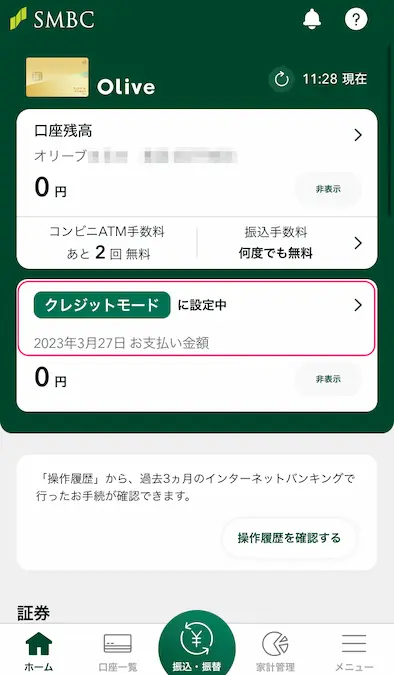
アプリを起動
[クレジットモードに設定中]をタップ
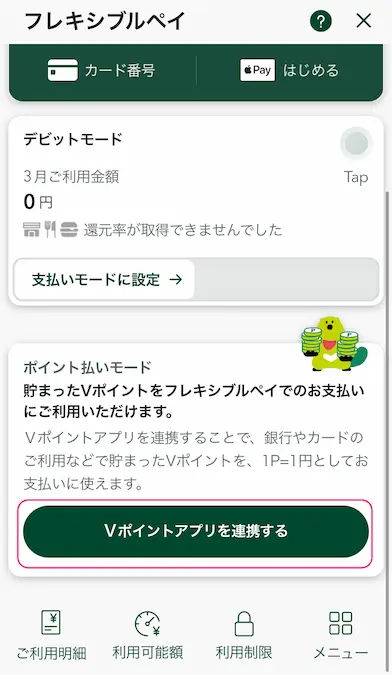
[Vポイントアプリを連携する]
をタップ
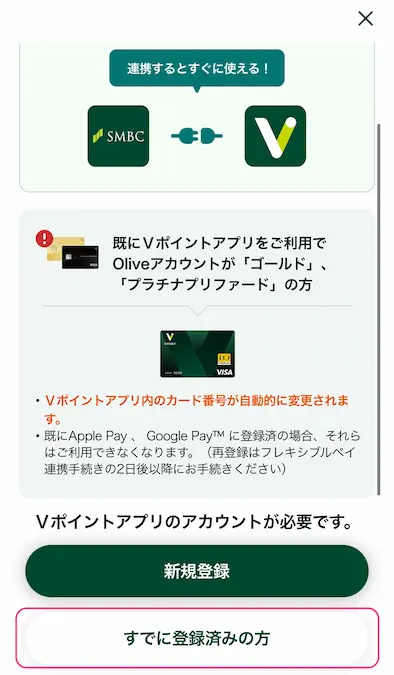
[すでに登録済みの方]をタップ
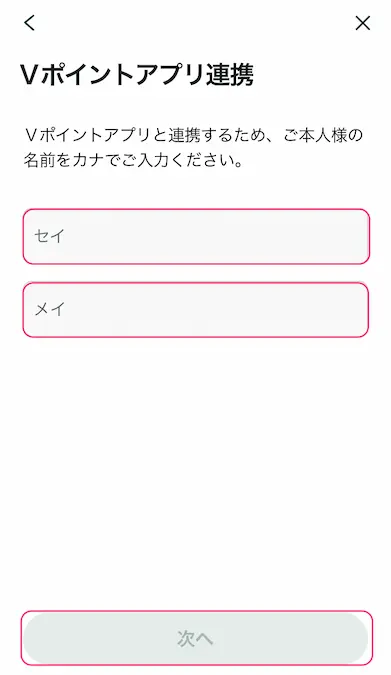
セイ、メイを入力
[次へ]をタップ
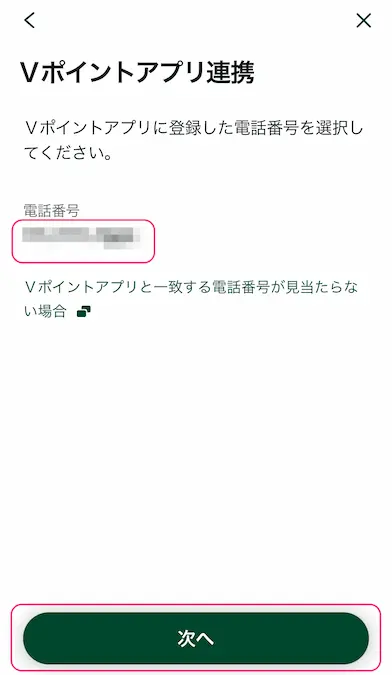
電話番号を確認
[次へ]をタップ
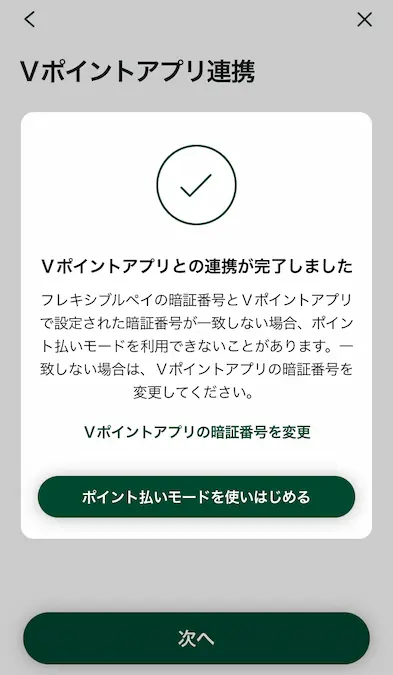
Vポイントアプリとの連携が完了
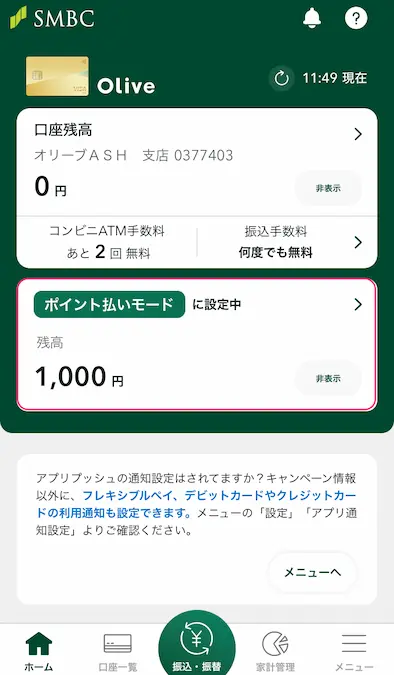
Vポイントでの支払が可能に
選べる特典の設定(反映は翌月から)
自分に合った特典が選択できる
「選べる特典」を設定します。
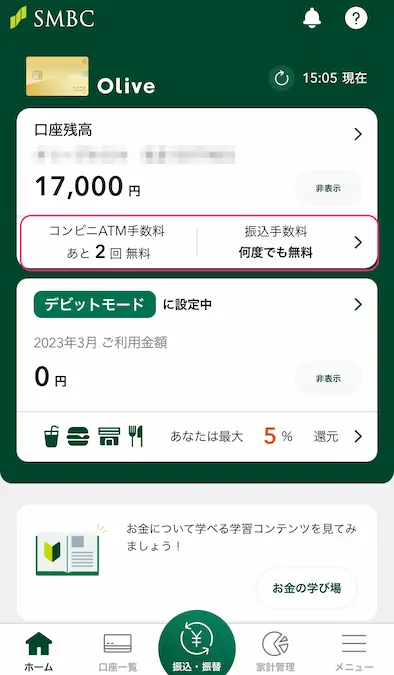
三井住友銀行アプリを起動
口座残高の下段、手数料が表示されている部分
をタップ
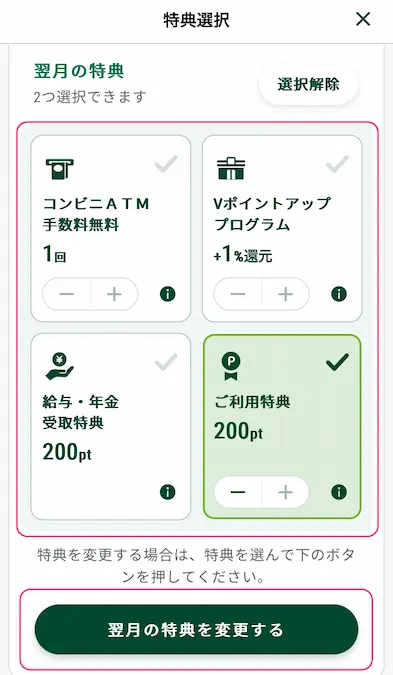
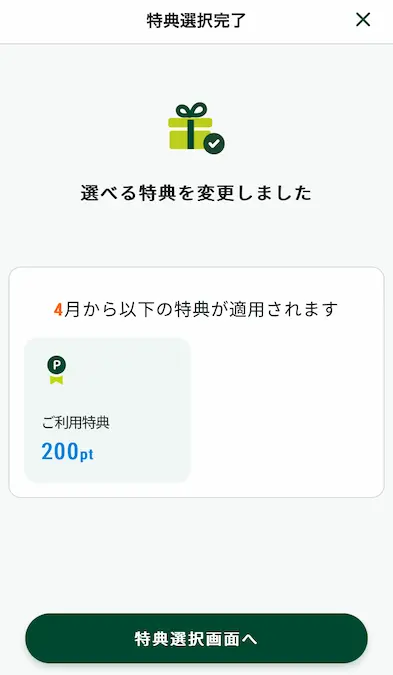
設定が完了
反映は翌月からとなります。
SBI証券との連携
SBI証券との連携を進めます。
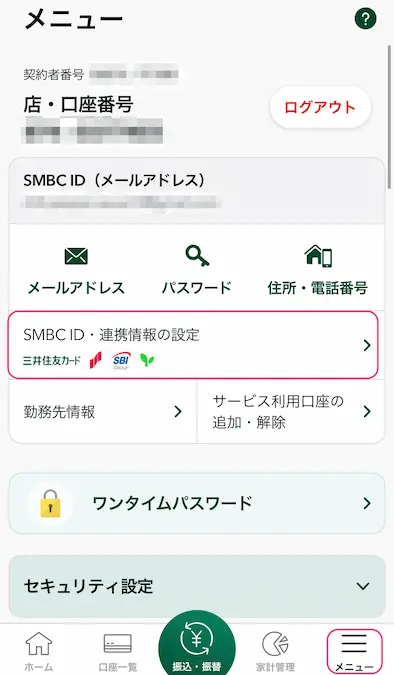
アプリを起動
右下[メニュー]をタップ
[連携情報の設定]をタップ
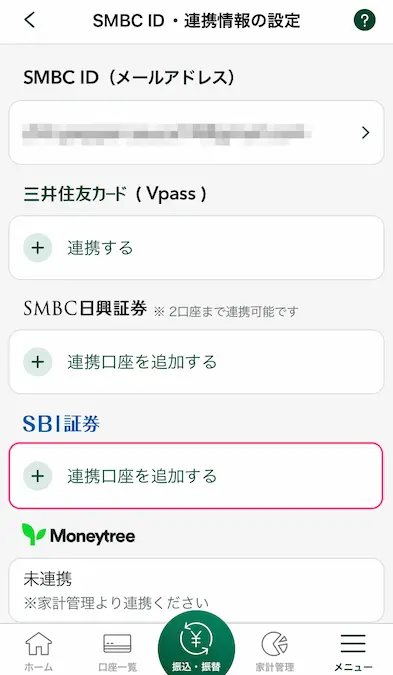
SBI証券
[連携講座を追加する]をタップ
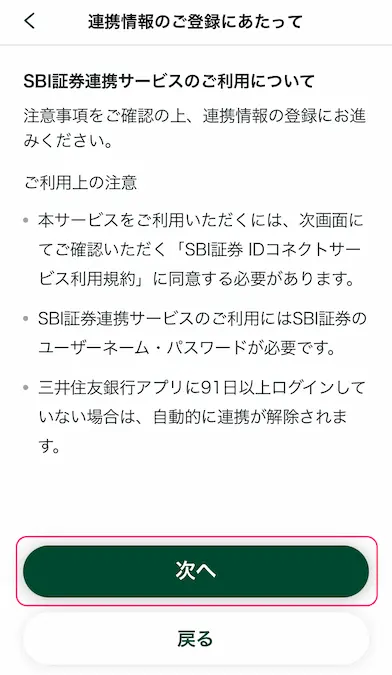
注意事項を読む
[次へ]をタップ
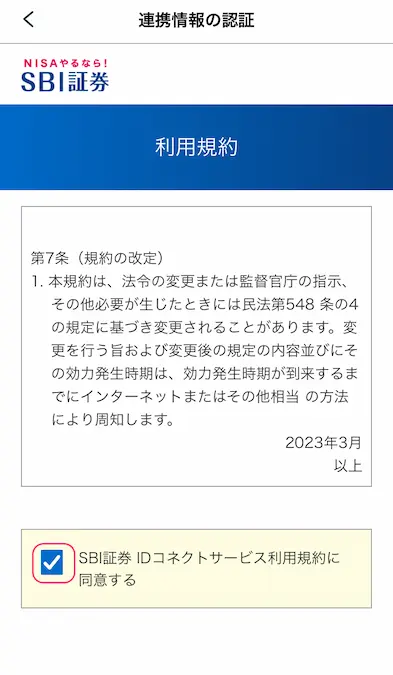
利用規約を読む
[同意する]にチェック
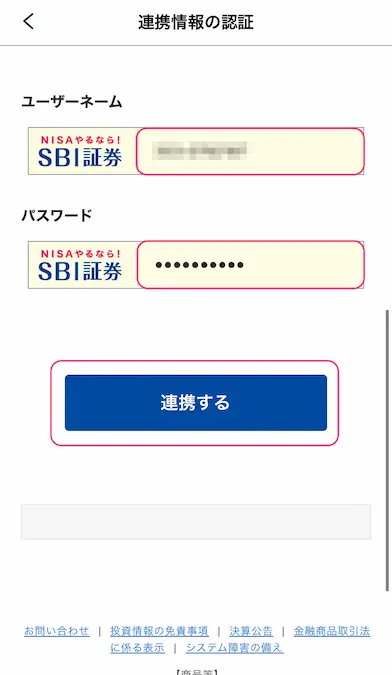
SBI証券の
ユーザーネーム、パスワードを入力
[連携する]をタップ
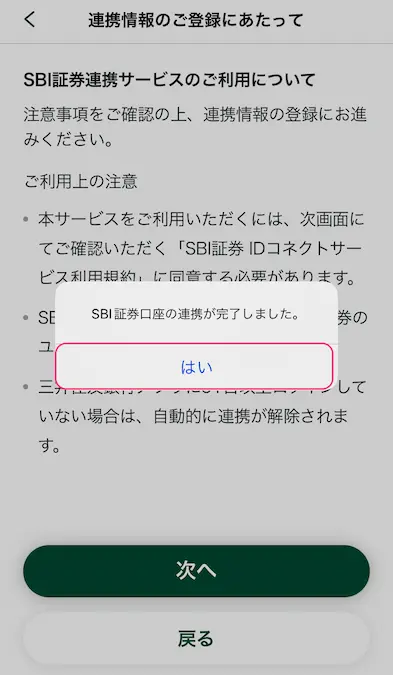
[はい]をタップ
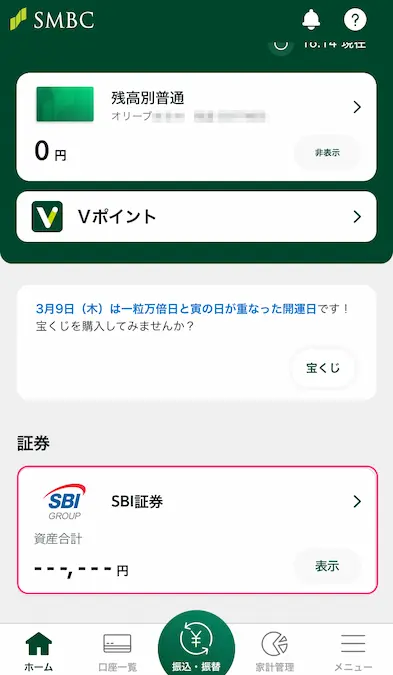
SBI証券との連携が完了
Oliveをメインで使う場合の追加設定
Oliveをメインカードとして使う場合は
以下の設定もしておくのがオススメです。
セキュリティ設定
・ログイン暗証の変更
・振込上限金額の変更
・取引の通知設定
・キャッシュカードの利用限度額変更
・キャッシュカード出金通知設定
などの設定ができます。
「上限金額の設定」と「通知設定」
を設定してみます▼
振込上限金額の設定
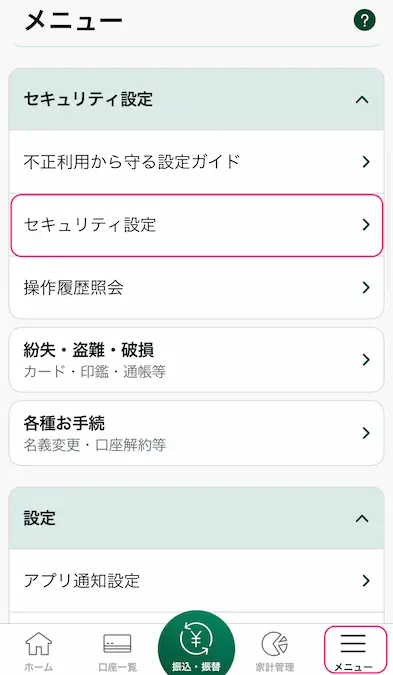
アプリを起動
右下メニュータブを選択
[セキュリティ設定]をタップ
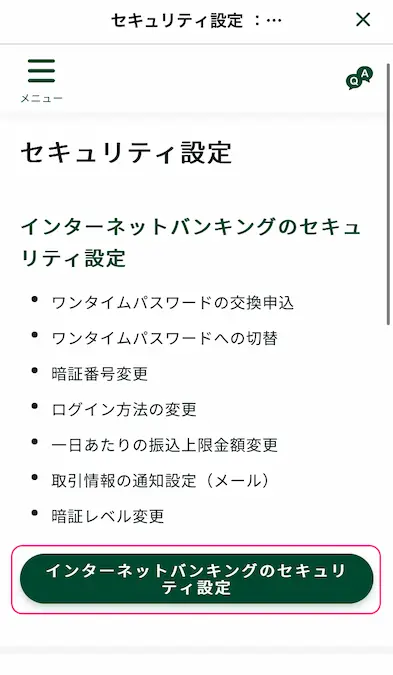
[インターネットバンキングのセキュリティ設定]
をタップ
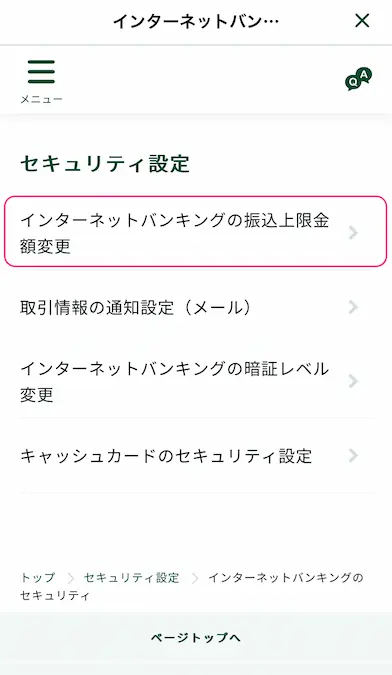
[インターネットバンキングの振込上限金額変更]
をタップ
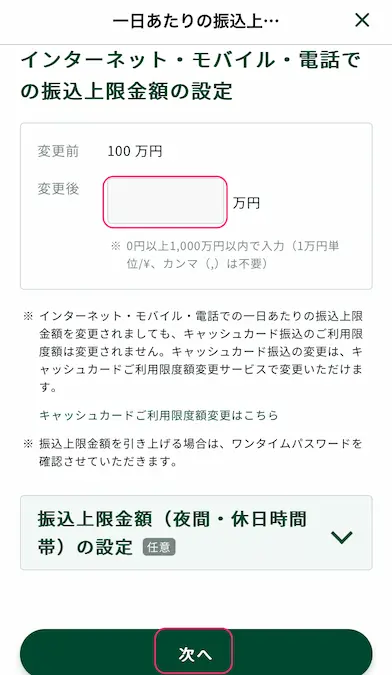
金額を入力
[次へ]をタップ
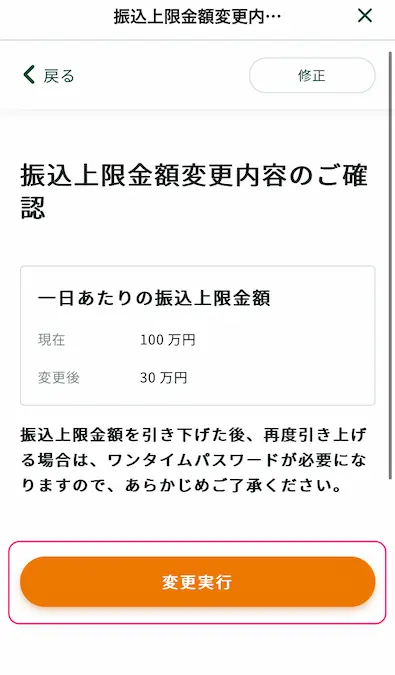
[変更実行]をタップ
これで限度額の設定が完了です。
取引の通知設定
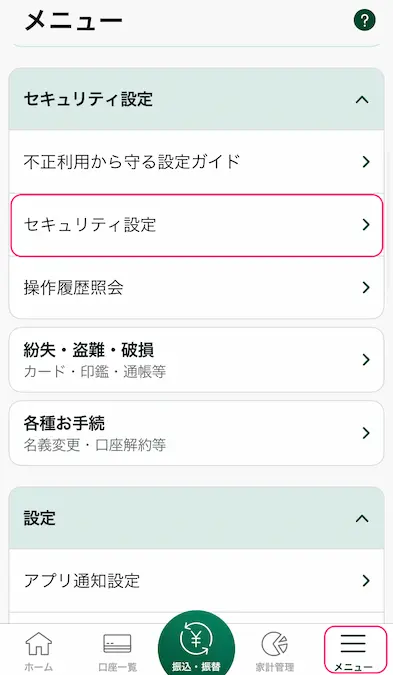
アプリを起動
右下メニュータブを選択
[セキュリティ設定]をタップ
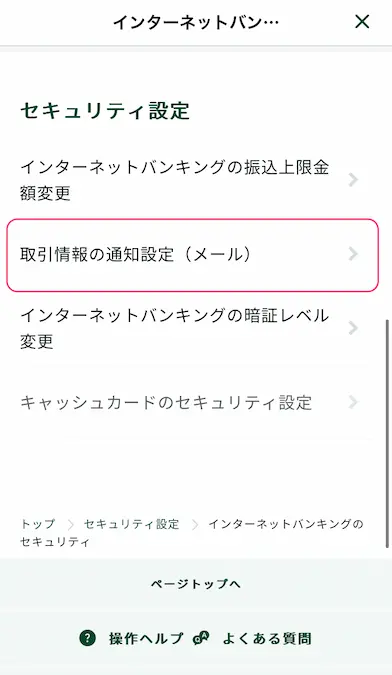
[取引情報の通知設定(メール)]
をタップ
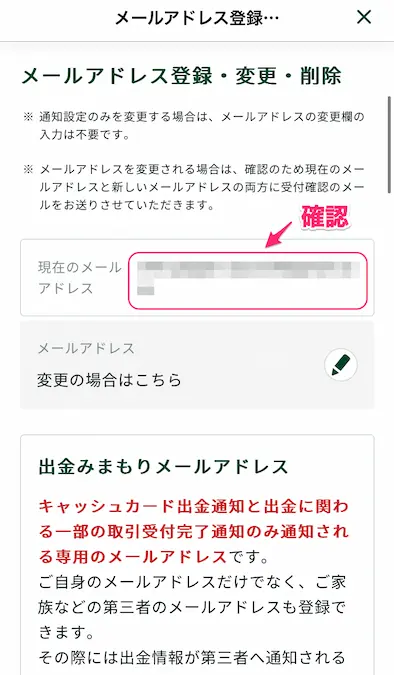
メールアドレスを確認
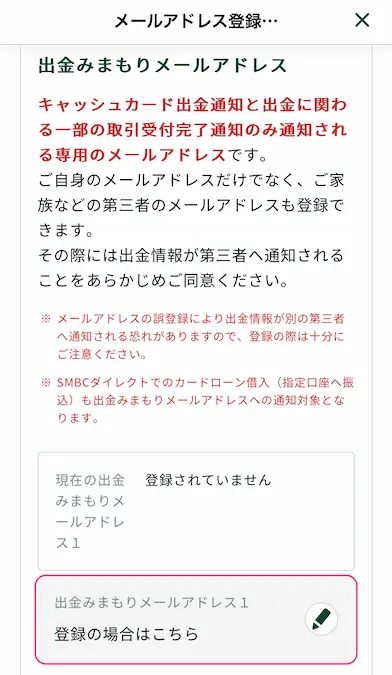
追加する場合はアドレスを登録する
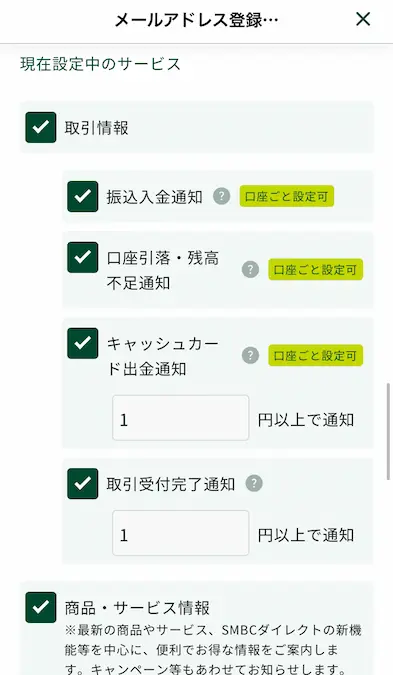
通知が必要なものにチェック
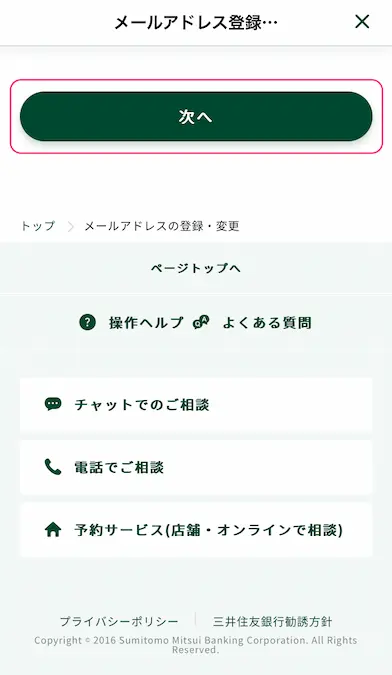
[次へ]をタップ
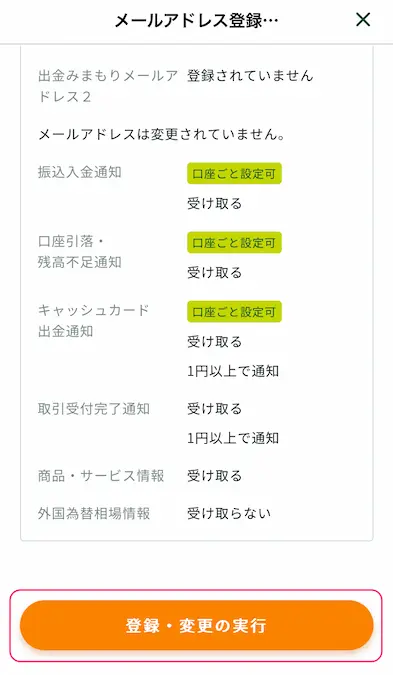
[登録・変更の実行]をタップ
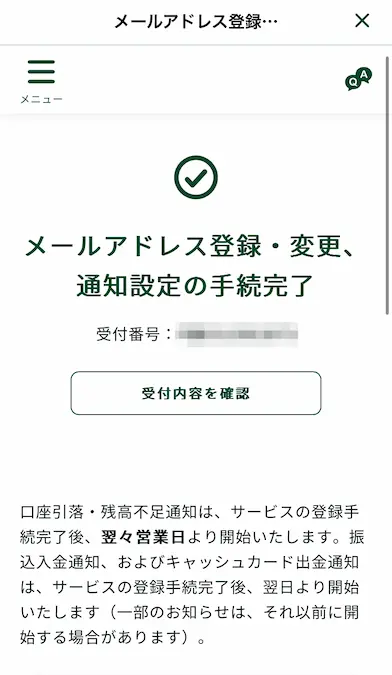
通知設定が完了です。
Apple Payの設定
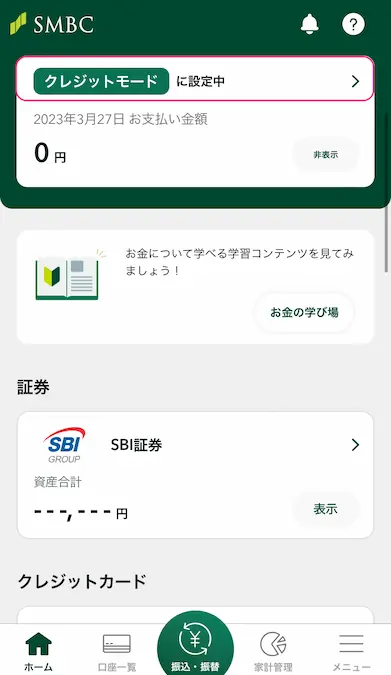
アプリを起動
[クレジットモードに設定中]をタップ
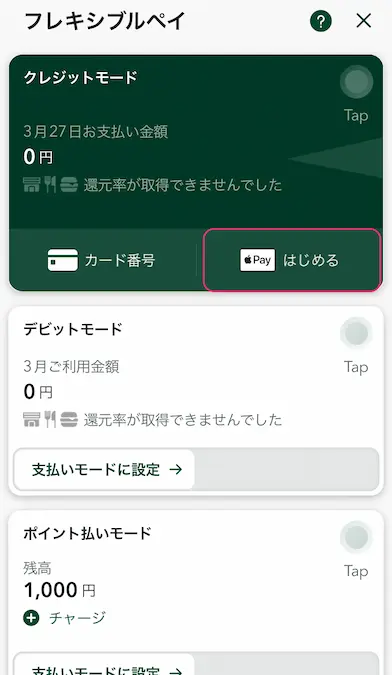
[Apple Payをはじめる]をタップ
より設定を進めてください。
クレジットカードの登録ができない場合
Oliveのカード番号を登録できない場合があるようです。
その場合は、以下のページを参考にしてください。
キャンペーン達成のための手続き
キャンペーン達成のためにやることです。
・口座に1万円入金する
・6,666円をデビットモードで使う
(Apple payで500円×5回)
僕の場合は合わせて1.7万円入金しました。
1万円を入金する
| 施策名 | Oliveアカウント入金プラン |
| やること | 口座開設後、1万円以上の口座入金 |
| もらえるもの | Vポイント1,000pt |
| 期間 | 2023/3/1-期限未定 |
| ポイント付与時期 | 入金完了した月の翌月末までに進呈 |
口座に1万円を入金しておくと
1,000ptもらえるキャンペーンです。
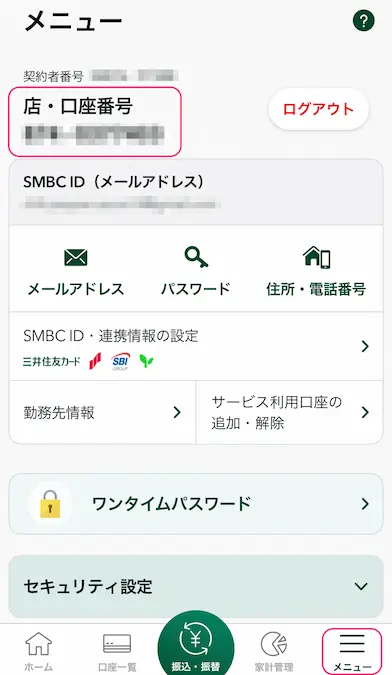
振込先は「三井住友銀行アプリ」
メニュータブ内に表示しています。
6,666円をデビットで使う
| 施策名 | Olive デビットモードプラン |
| やること | 口座開設後、翌々月末までにデビットモードで支払い |
| もらえるもの | 利用金額×15%(最大1,000pt) |
| 使えばいい金額 | 6,666円 |
| 期間 | 2023/3/1-期限未定 |
| ポイント付与時期 | 利用月の翌月末までに付与 |
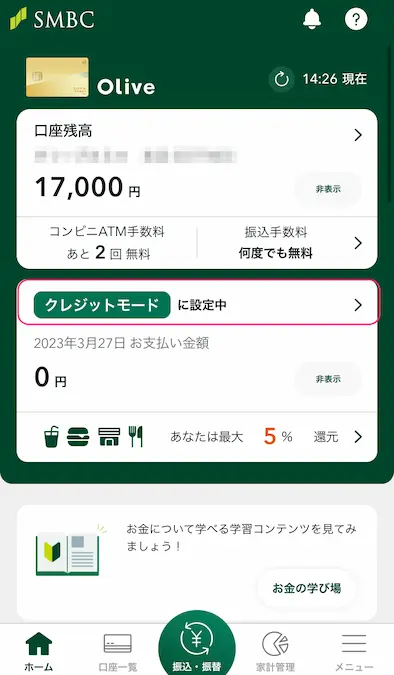
三井住友銀行アプリを起動
[クレジットモードに設定中]をタップ
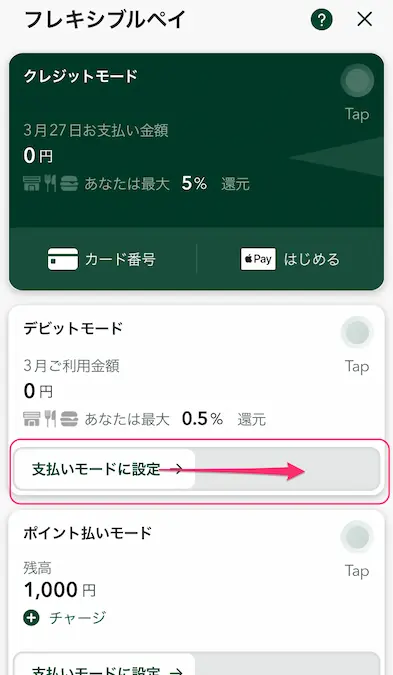
デビットモード欄の
[支払モードに設定]をスワイプ
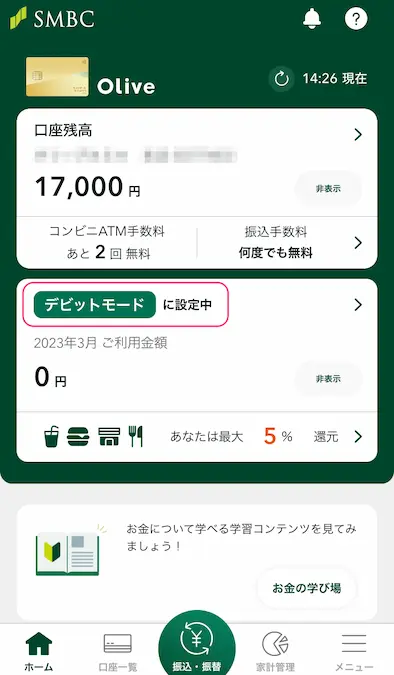
デビットモードに設定中となっているのを確認
この状態でカードを使います。
“


引用:三井住友カード
”
2023年5月31日までスマホ決祭が開催中です。
Apple payに設定して3モードそれぞれで
500円 × 5回利用することで1,500ptもらえます。
まとめ:最初にやっておくのがオススメ
Olive口座が開設されたあとに
やっておくべき設定をまとめました。
メインで使う場合はこちらも▼
キャンペーンのための手続き▼
後々に設定するのは面倒になっていくので
開設されたらすぐにやるのがオススメです。
僕自身はメインで使うことを考えていませんが
初回特典と持っておくだけでもお得になるので
持っていない方は作っておくのがオススメです▼
参考になれば幸いです。
最後まで読んでいただき
ありがとうございました。








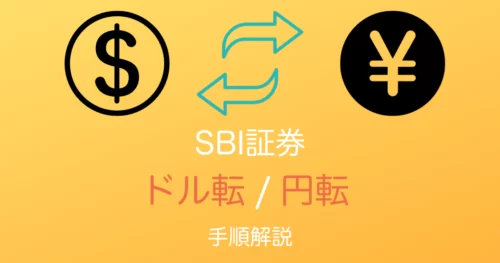





コメント